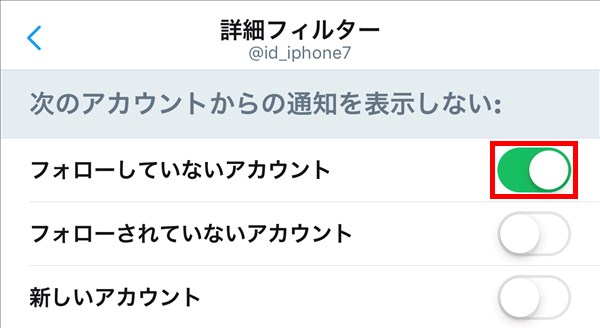Twitter(ツイッター)では、「詳細フィルター」という機能を使って、「フォローしていないアカウント」等のユーザーが、自分(私)が投稿したツイートに返信やリツイート、いいねを付けた際に、そのことを知らせる通知が来ないように設定することができます。
今回は、この詳細フィルターで通知が届く相手(ユーザー)を絞る方法を紹介します。
詳細フィルターで通知が届く相手を絞る方法
※ここでは、iOS(iPhoneやiPad)版のTwitterアプリ(バージョン 7.50)を使用します。
1.アプリを起動すると、前回開いていた画面が開くので、画面左上の「アカウント」アイコンをタップします。
2.「メニュー」画面が開くので、「設定とプライバシー」をタップします。

3.「設定とプライバシー」画面が開くので、「通知」をタップします。
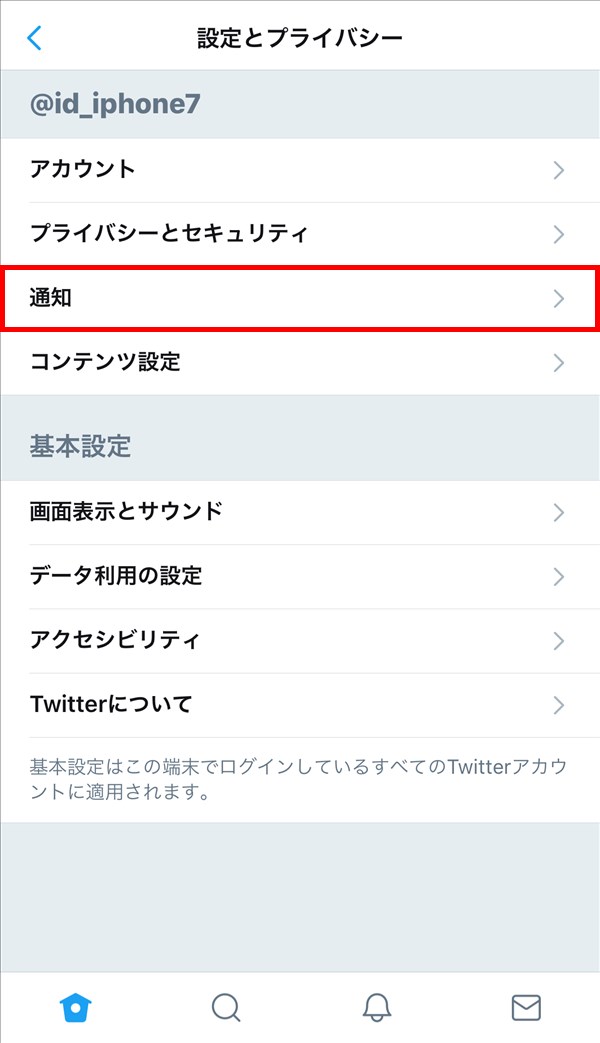
4.「通知」画面が開くので、「詳細フィルター」をタップします。

5.「詳細フィルター」画面が開くので、通知が来るのを止めたいアカウント(ユーザー達)のトグルスイッチを「オン」にします。
※ここでは、「フォローしていないアカウント」のトグルスイッチを「オン」にします。

これで、「5.」でトグルスイッチを「オン」にしたアカウントからの通知は届かなくなります。
また、Twitterアプリの「通知」画面に、その通知が表示されなくなります。
補足・注意点
「詳細フィルター」により、下記のアカウントから通知が来るのを止めることができます。
・フォローしていないアカウント
・フォローされていないアカウント
・新しいアカウント
・プロフィール画像が設定されていないアカウント
・メールアドレスが未認証のアカウント
・電話番号が未認証のアカウント
「詳細フィルター」の設定で通知を止めると、「スマホにプッシュ通知が届かなくなる」ことと、「Twitterアプリの「通知」画面に通知が表示されなくなる」ことの2つの動作が発生します。
※「通知」画面の通知は、「詳細フィルター」のトグルスイッチを「オン」にすると表示が消えて、「オフ」にすると、再び表示されます。トグルスイッチの「オン」「オフ」で、通知の非表示と表示を切り替えることができます。
「詳細フィルター」で通知を止めたアカウントからの通知は来なくなりますが、それらのアカウントのユーザーが、自分(私)が投稿したツイートに返信やリツイート、いいねを付けることはできます。
また、それらのアカウントのユーザーが付けた返信やリツイート、いいねを自分が見ることもできます。
例:「詳細フィルター」で「フォローしていないアカウント」のトグルスイッチを「オン」にした場合、自分が投稿したツイートに、自分がフォローしていないユーザーが返信やリツイート、いいねを付けると、その通知は来ませんが、その返信やリツイート、いいねを自分が見ることはできます。
なお、「詳細フィルター」では「誰から(ユーザー)」の通知を受信するかを設定し、「プッシュ通知」「ショートメール通知」「メール通知」では「何(情報)」の通知を受信するかを設定する、といった違いがあります。